एकाधिक उदाहरणों को समाप्त करने से कई संबंधित त्रुटियाँ ठीक हो जाएंगी
- PccNtMon.exe एक वैध फ़ाइल है जो ट्रेंड माइक्रो ऑफिसस्कैन सुरक्षा सॉफ़्टवेयर का हिस्सा है।
- यदि फ़ाइल दूषित है, या यदि परस्पर विरोधी सॉफ़्टवेयर हैं तो कुछ त्रुटियाँ उत्पन्न हो सकती हैं।

एक्सडाउनलोड फ़ाइल पर क्लिक करके स्थापित करें
- फोर्टेक्ट डाउनलोड करें और इसे इंस्टॉल करें आपके पीसी पर।
- उपकरण की स्कैनिंग प्रक्रिया प्रारंभ करें दूषित फ़ाइलों को देखने के लिए जो आपकी समस्या का स्रोत हैं।
- पर राइट क्लिक करें मरम्मत शुरू करें ताकि उपकरण फिक्सिंग एल्गोरिथम शुरू कर सके।
- फोर्टेक्ट द्वारा डाउनलोड किया गया है 0 इस महीने के पाठक।
हमने कवर किया Ntrtscan.exe निष्पादन योग्य हमारे एक गाइड में; ठीक है, PccNtMon.exe फ़ाइल संबंधित है, क्योंकि दोनों ट्रेंड माइक्रो ऑफिसस्कैन एंटीवायरस सॉफ़्टवेयर से संबद्ध हैं।
यह मार्गदर्शिका PccNtMon.exe की खोज करती है और त्रुटि सुधार सहित उन सभी आवश्यक तत्वों का वर्णन करती है जिनका आपको ध्यान रखना चाहिए।
PccNtMon.exe क्या है?
ट्रेंड माइक्रो ऑफिसस्कैन एंटीवायरस सॉफ़्टवेयर द्वारा यह निष्पादन योग्य निम्नलिखित कार्य करता है:
- नेटवर्क गतिविधि को स्कैन और मॉनिटर करता है।
- यह खतरों के बारे में एक्शन सेंटर को सूचनाएं भेजता है।
- चल रहे एप्लिकेशन पर नज़र रखता है और ट्रैक करता है।
फ़ाइल उस निर्देशिका में है जिसे हम 64-बिट कंप्यूटर पर नीचे दर्शाते हैं। इसलिए, यदि यह किसी भिन्न स्थान पर है, तो संभवतः यह मैलवेयर है, और हम इसे स्कैन करने की सलाह देते हैं कुशल एंटीवायरस प्रोग्राम.
C:\प्रोग्राम फ़ाइलें\ट्रेंड माइक्रो

हालाँकि, कभी-कभी PccNtMon.exe त्रुटियाँ हो सकती हैं, जिससे सिस्टम क्रैश, प्रदर्शन समस्याएँ और सुरक्षा कमजोरियाँ जैसी समस्याएँ हो सकती हैं।
मुझे PccNtMon.exe त्रुटियाँ क्यों अनुभव हो रही हैं?
आप निम्न में से किसी के लिए सॉफ़्टवेयर से संबंधित त्रुटियों का अनुभव करते हैं:
- PccNtMon.exe फ़ाइल दूषित या क्षतिग्रस्त है।
- निष्पादन योग्य सीअन्य सॉफ़्टवेयर के साथ टकराव उपकरण पर।
मैं PccNtMon.exe त्रुटियों को कैसे ठीक करूँ?
सबसे पहले, हम अनुशंसा करते हैं कि आप नीचे दिए गए आसान समाधानों से शुरुआत करें:
- अपने कंप्यूटर को स्कैन करें, क्योंकि मैलवेयर संक्रमण समस्या का कारण बन सकता है।
- ऐप अनइंस्टॉल करें और ताज़ा डाउनलोड की गई प्रतिलिपि का उपयोग करके पुनः इंस्टॉल करें या परस्पर विरोधी सॉफ़्टवेयर अनइंस्टॉल करें।
हालाँकि, यदि आपकी किस्मत अच्छी नहीं है, तो आप नीचे दिए गए विस्तृत समाधान पर आगे बढ़ सकते हैं।
एकाधिक PCCNTmon.exe उदाहरण बंद करें
- प्रेस खिड़कियाँ + इ को खोलने के लिए फाइल ढूँढने वाला.
- नीचे दिए गए पथ पर नेविगेट करें:
C:\प्रोग्राम फ़ाइलें\ट्रेंड माइक्रो\क्लाइंट सर्वर सुरक्षा एजेंट
- बैकअप लें ofcscan.ini, फिर उस पर डबल-क्लिक करें।
- नीचे दी गई दोनों प्रविष्टियों के लिए बराबर चिह्न के बाद मान हटाएं और फ़ाइल सहेजें:
NT_RUN_KEY=OfficeScanNT मॉनिटरNT_RUN_KEY_FILE_NAME=pccntmon.exe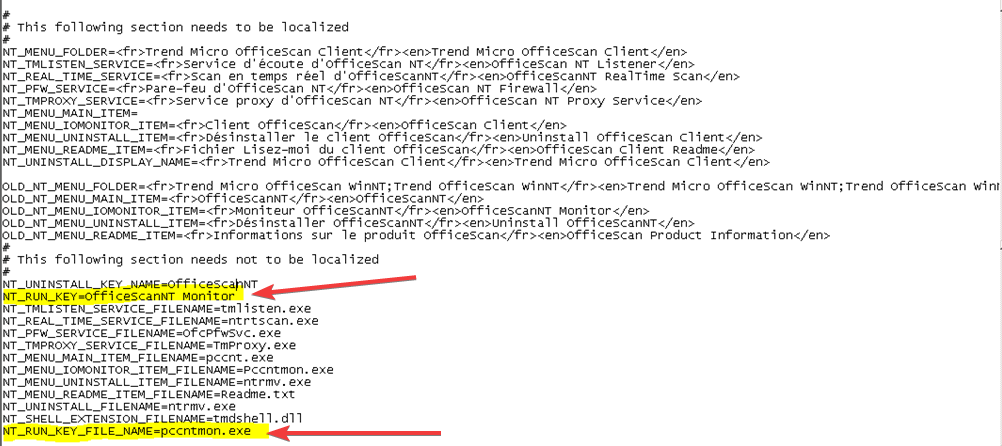
- प्रेस खिड़कियाँ + आर खोलने के लिए दौड़ना संवाद.
- प्रकार regedit और मारा प्रवेश करना.

- नीचे दिए गए पथ पर नेविगेट करें:
HKEY_LOCAL_MACHINE\SOFTWARE\Wow6432Node\Microsoft\Windows\CurrentVersion\Run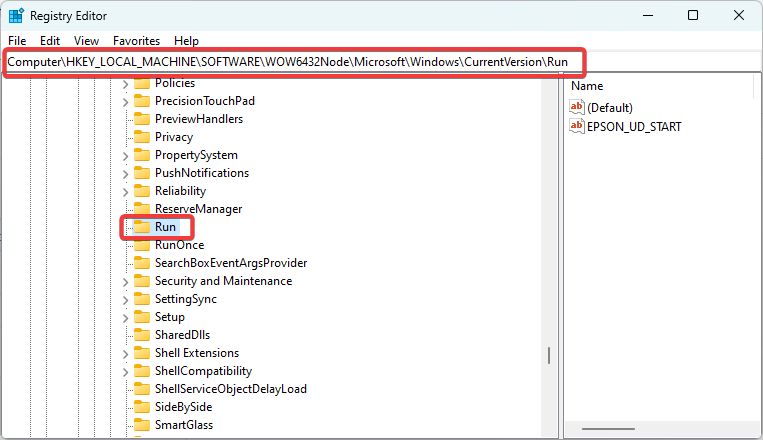
- मिटा दें ऑफिसस्कैनएनटी मॉनिटर कीमत।
- अंत में, संपादक को बंद करें और सत्यापित करें कि क्या यह त्रुटि ठीक करता है।
- डुएट डिस्प्ले क्या है और यह मेरे पीसी पर ऑटो-इंस्टॉल क्यों है?
- $WinREAgent फ़ोल्डर क्या है और क्या इसे हटाना सुरक्षित है?
- Wins.exe क्या है और क्या आपको इसे हटा देना चाहिए?
क्या मैं ट्रेंड माइक्रो को अक्षम कर सकता हूँ?
हाँ, आप निम्न में से किसी भी कारण से ऐसा कर सकते हैं:
- यदि आपको ट्रेंड मिर्को का उपयोग करने में समस्याएँ या त्रुटियाँ हैं।
- आपको किसी भिन्न एंटीवायरस सॉफ़्टवेयर का उपयोग करना होगा.
- यदि आपको ट्रेंड-संबंधित त्रुटियों के लिए समस्या निवारण या हॉटफ़िक्स चलाने की आवश्यकता है।
उपरोक्त सुझाव PccNtMon.exe समस्याओं को हल करने के लिए महत्वपूर्ण हैं। हालाँकि, आपको सहायता की आवश्यकता हो सकती है ट्रेंड माइक्रो समर्थन यदि कठिनाइयाँ जारी रहती हैं।
यह उतना ही है जितना हम इस गाइड में चर्चा करते हैं। यदि आपका सामना हो तो आप हमारी मार्गदर्शिका पढ़ सकते हैं रजिस्ट्री संपादक तक पहुँचने में त्रुटियाँ.
अंत में, यदि आपके पास PccNtMon.exe त्रुटियों को ठीक करने के बारे में कोई प्रश्न या अतिरिक्त सुझाव हैं तो कृपया हमें नीचे टिप्पणी अनुभाग में बताएं।
अभी भी समस्याएं आ रही हैं?
प्रायोजित
यदि उपरोक्त सुझावों ने आपकी समस्या का समाधान नहीं किया है, तो आपका कंप्यूटर अधिक गंभीर विंडोज़ समस्याओं का अनुभव कर सकता है। हम सुझाव देते हैं कि ऑल-इन-वन समाधान चुनें फोर्टेक्ट समस्याओं को कुशलता से ठीक करने के लिए। स्थापना के बाद, बस क्लिक करें देखें और ठीक करें बटन और फिर दबाएं मरम्मत शुरू करें।


